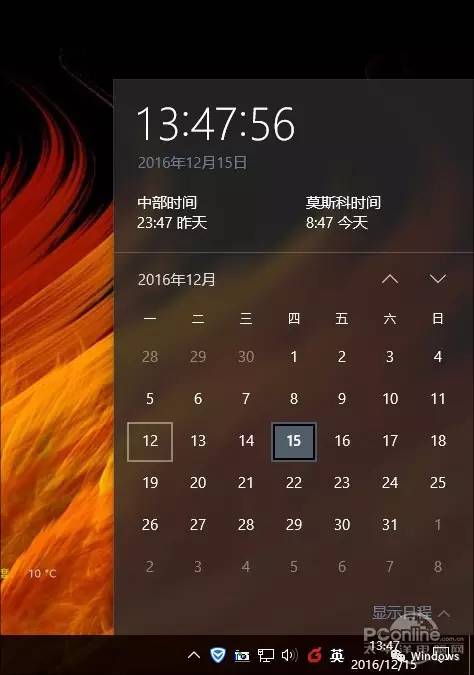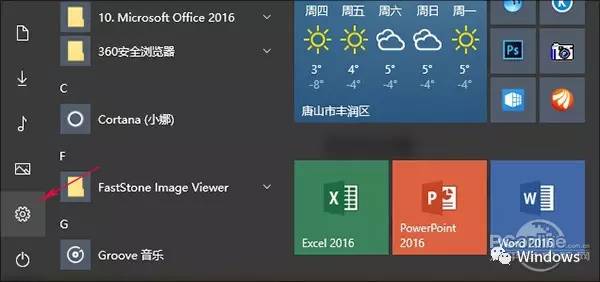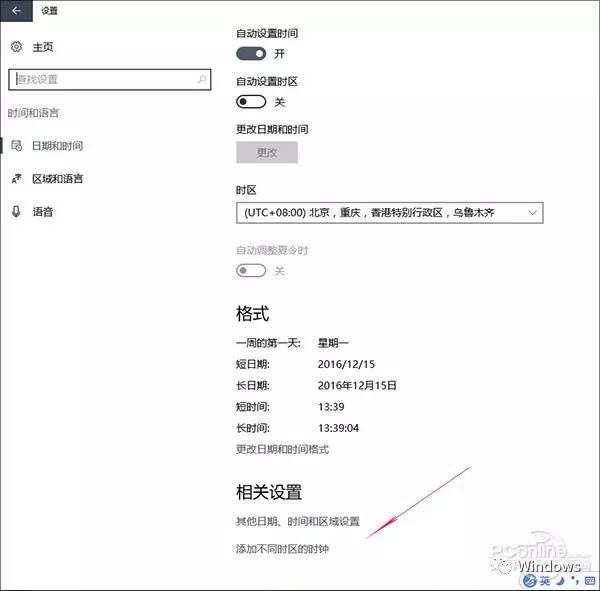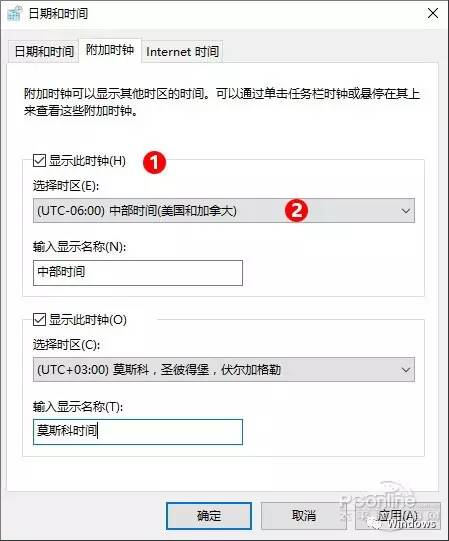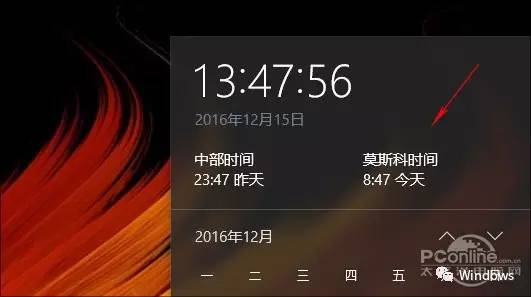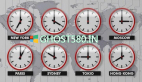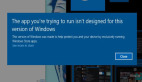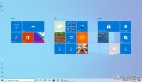很多网友都知道Win7系统能够在任务栏内添加三个时钟,但到了Win10时代,由于种种原因这项功能却找不到了。其实Windows 10也是可以添加多时区时钟的,只不过位置略有些隐蔽而已。
Win10也能添加多时区时钟
1.点击Win10开始菜单,选择“设置”;
点击进入“设置”面板
2. 点击“时间和语言”,在最下方“相关设置”中找到“添加不同时区的时钟”点击它;
点击“添加不同时区的时钟”
3. 接下来弹出的面板是大家都很熟悉的,勾选“显示此时钟”,然后选择需要的时区,***给该时钟附上一个名称即可,整个操作和Win7完全一样;
这里的界面和老版一样,勾选“显示此时钟”,再给它个名称就可以了
4. 完成上述设置后,再次点击右下角时钟条,你会发现现有的时钟面板下方已经多出了两个新时钟;
这就是最终效果
写在***
这项技巧其实还有一个更快捷的操作入口,即直接在右下角时钟按钮上右击鼠标,选择“调整日期/时间”,也能直接进入“日期和时间”设置面板。总之,大家习惯用哪一个都可以。